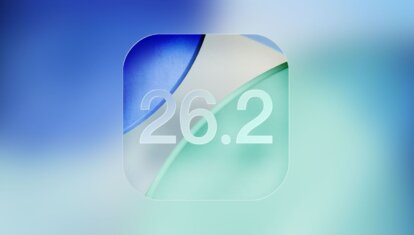5 функций macOS Sonoma, которые сделают ваш Мак круче
После трехмесячного бета-тестирования Apple наконец-то выпустила macOS Sonoma для всех желающих. Правда, сразу после обновления далеко не все пользователи компьютеров Apple смогли обнаружить в ней новые функции. Некоторым даже пришлось лезть в описание операционной системы на официальном сайте и добывать их оттуда. Но не думайте, что обновление не принесло на Маки ничего нового. После установки вам станут доступны интерактивные виджеты, анимированные заставки, новый экран блокировки и даже анимация для видеозвонков, которую можно активировать с помощью жестов.
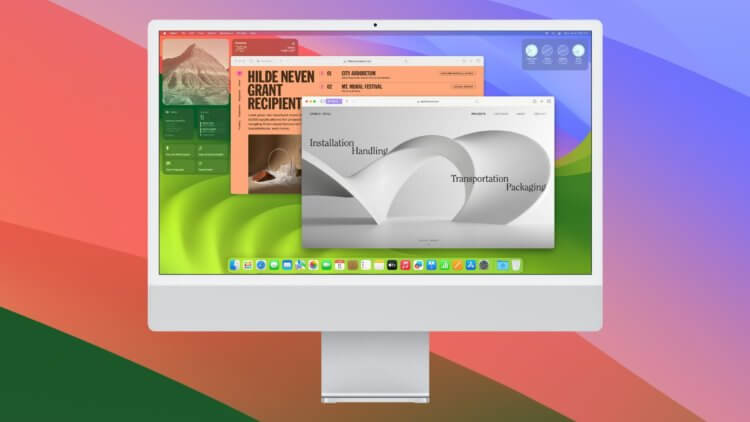
В macOS Sonoma появились прикольные функции, которые сделают ваш Мак еще лучше
❗️ПОДПИСЫВАЙСЯ НА НАШ КАНАЛ В ДЗЕНЕ И ЧИТАЙ КРУТЫЕ СТАТЬИ БЕСПЛАТНО
Те, кто привык работать на своем компьютере Apple, смогут создать в Safari отдельные профили для работы и личных данных и история поиска, посещенных сайтов и даже файлы cookie не будут пересекаться. Отдельно стоит выделить и возможность добавить веб-приложение в Dock и использовать его как полноценную программу. Так что macOS Sonoma точно делает ваш компьютер круче и функциональнее.
Содержание
Виджеты рабочего стола на Mac
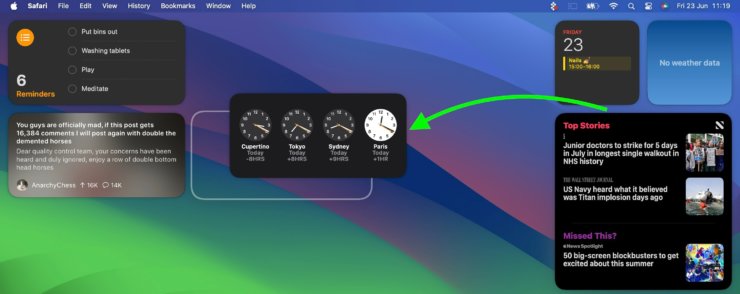
macOS подсвечивает оптимальное место для размещения виджетов
Одной из самых главных функций macOS Sonoma стала возможность размещать виджеты на рабочем столе. Если раньше они располагались в Центре уведомлений или, как на старых версиях macOS, на отдельной странице, то теперь их можно всегда держать прямо перед глазами. С одной стороны, нововведение удобное. Вся нужная информация всегда перед вами. А из-за того, что виджеты интерактивные, можно даже не переходить в приложение для каких-то простых действий. Например, вы без проблем сможете отбить напоминание, запустить быструю команду или управлять умным домом.
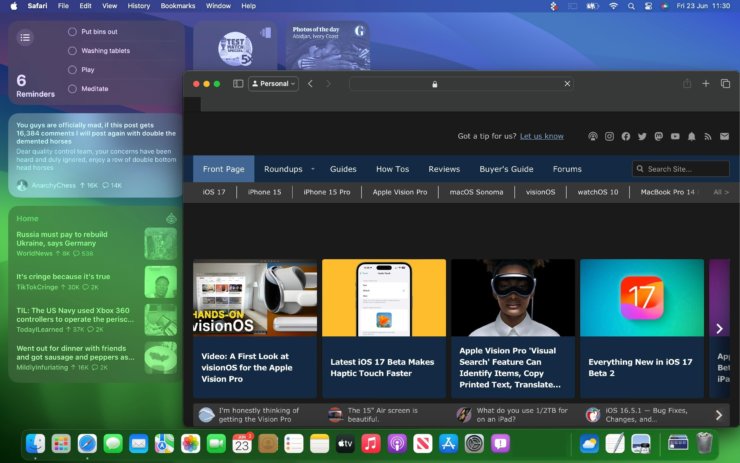
Виджеты на рабочем столе не отвлекают от информации в активном окне приложения
С другой стороны, если вы не привыкли поддерживать порядок на рабочем столе, то виджеты добавят на него еще больше хаоса. Радует, что никто не запрещает размещать их, как и раньше, за пределами рабочего стола и вызывать по мере необходимости. Поэтому обязательно попробуйте это нововведение и решите для себя, стоит ли пользоваться виджетами в macOS Sonoma или нет. Отдельно отмечу то, что когда вы открываете любое приложение в небольшом окошке и делаете его активным, то виджеты становятся прозрачными и не отвлекают вас от происходящего в программе. Здорово, что Apple об этом подумала.
Заставки на рабочий стол Mac OS
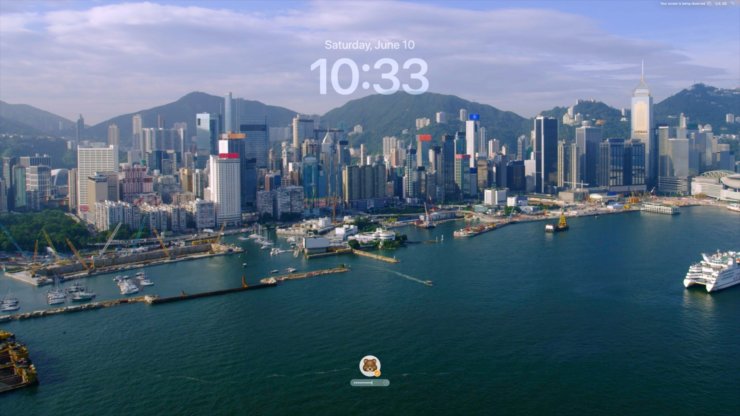
Как можно понять по выбору пользователя внизу экрана это не iPad, а Мак
Сразу после того, как вы оцените виджеты, можете переходить к другой новой функции, связанной с внешним видом операционной системы. Во-первых, если вы долго не пользуетесь Маком и у вас не активирован автоматический переход в спящий режим, то через заданный промежуток времени экран блокируется. Раньше вам предлагалось просто кликнуть на пользователя и войти в систему, а теперь вы увидите перед собой полноценный экран блокировки macOS Sonoma. В какой-то степени он даже напомнит вам iPad. По центру будут располагаться часы с датой и временем, а внизу вы сможете выбрать, под какой учетной записью войти в систему.
❗️ПОДПИСЫВАЙСЯ НА ТЕЛЕГРАМ-КАНАЛ СУНДУК АЛИБАБЫ. ТАМ КАЖДЫЙ ДЕНЬ ВЫХОДЯТ ПОДБОРКИ САМЫХ ЛУЧШИХ ТОВАРОВ С АЛИЭКСПРЕСС
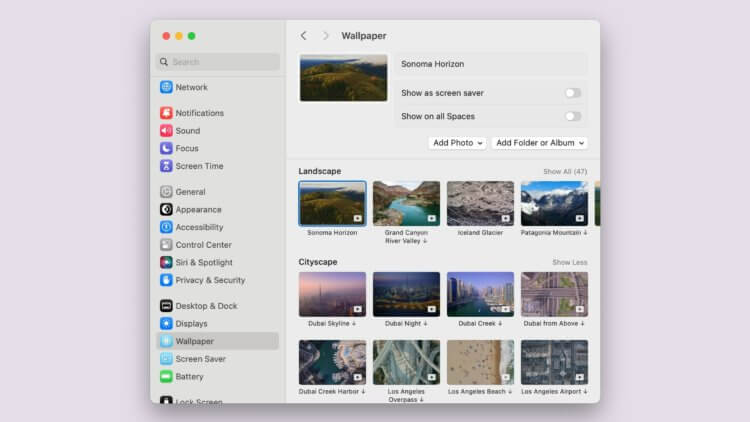
Выбор заставок действительно большой
А во-вторых, в macOS Sonoma появились шикарные анимированные скринсейверы. Это примерно тоже самое, что можно увидеть, когда Apple TV переходит в режим ожидания. Вам предложено более 100 различных заставок. Некоторые, кстати, перекочевали сюда с телевизионной приставки от Apple. Набор настолько шикарный, что использовать какие-то сторонние обои и заставки вам просто не захочется. Кстати, при выборе одной их них вам обеспечена плавная анимация и аккуратный переход от заставки к обоям.
Как сделать эффекты на видео
Пандемия приучила многих работать из дома, и даже после возвращения в офисы многие продолжили проводить планерки и совещания в режиме онлайн через компьютер. Чтобы при этом сделать видеозвонки более неформальными, Apple предлагает вам с помощью жестов наложить на видео забавные эффекты. Просто покажите его в камеру вашего Мака, и анимация применится автоматически:
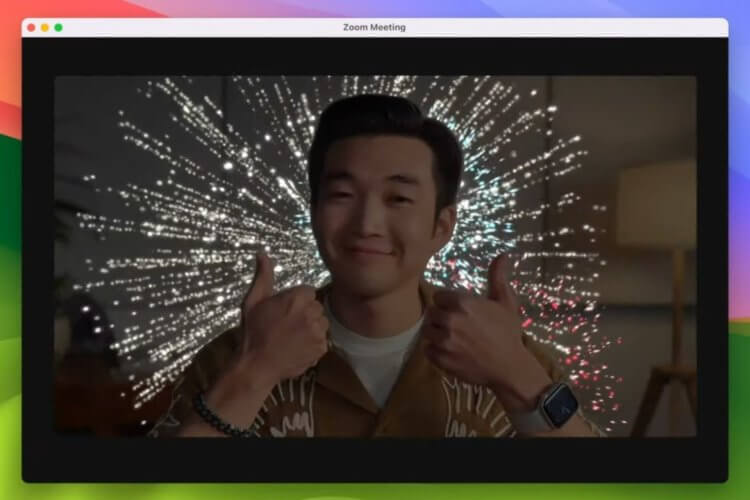
Покажите жест в камеру и анимация заработает
- Сердце двумя руками — сердечки;
- Большие пальцы на обеих руках вверх — фейерверк;
- Большие пальцы на обеих руках вниз — ливень;
- Большой палец вверх — облако с лайком;
- Большой палец вниз — облако с дизлайком;
- ✌️— воздушные шары;
- ✌️✌️— конфетти;
- «Коза» двумя руками — лазерное шоу.
Обратите внимание, что эта фича работает в любых приложениях, где есть доступ в камере и только на компьютерах с процессорами Apple. То есть вы можете записывать кружки в Ватсапе и Телеграме, разговаривать по видеосвязи через Zoom или VK и везде при распознавании жеста будут накладываться различные эффекты.
Профили пользователя в браузере
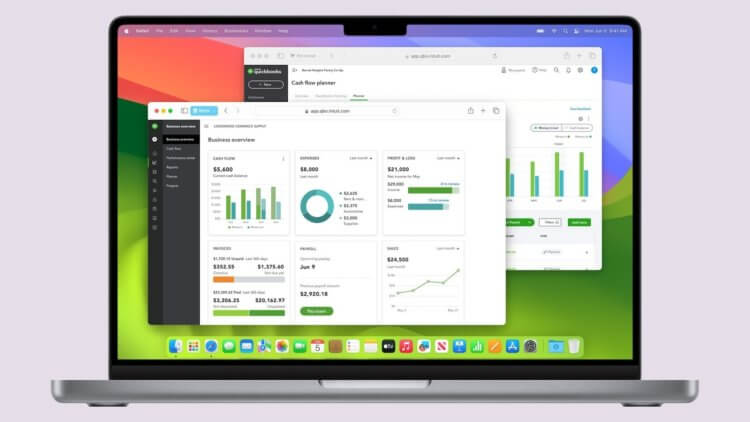
Разделите браузер на личный и рабочий
Для многих пользователей компьютеров Apple — это в первую очередь рабочий инструмент. Поэтому приходится что-то гуглить по работе через браузер и делать различные закладки, чтобы не потерять важные сайты. При использовании одного Apple ID на компьютере и Айфоне вся рабочая информация перемешивается с личной, и можно в ней легко запутаться. Но в macOS Sonoma достаточно просто создать личный и рабочий профиль в Safari и с такой проблемой вы больше не столкнетесь.
❗️ПОДПИШИСЬ НА НАШ ЧАТИК В ТЕЛЕГРАМЕ. ТАМ СОБРАЛИСЬ ТОЛЬКО ИЗБРАННЫЕ ЧИТАТЕЛИ
У каждого из них будет своя история поиска, посещенных страниц, отдельные расширения, группы вкладок, файлы cookie и даже избранное. Так что вам больше не придется разбираться, что это за сайт сохранен в браузере. Достаточно просто посмотреть, под каким профилем вы вошли в Safari в настоящий момент, и все встанет на свои места. Очень удобная фишка для тех, кто работает через браузер на компьютере.
Веб-приложения на компьютере
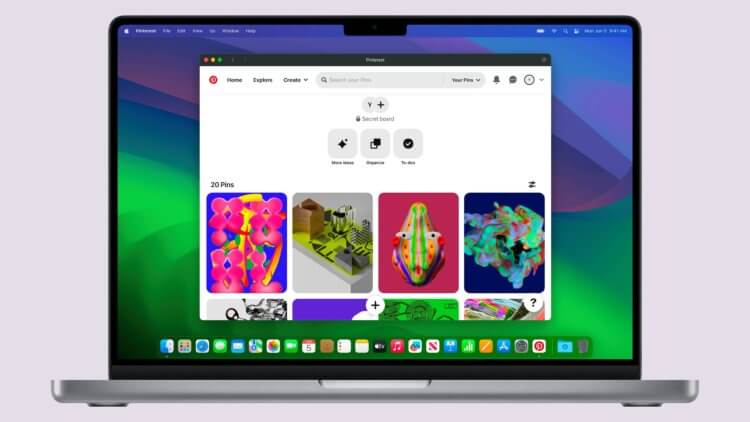
Веб-приложения теперь можно размещать в Dock
В macOS Sonoma появилась и полноценная поддержка веб-приложений. Нет, она была и раньше, но существовали определенные ограничения при работе с PWA. Теперь же их практически не осталось. Вы можете разместить PWA даже в Dock и запускать его оттуда одним касанием. В предыдущих версиях вам бы пришлось искать для него место на рабочем столе, но теперь в этом просто нет необходимости.
Так что вы легко можете добавить веб-приложения банков, например, Сбера или Тинькофф и не переходить постоянно на их сайт. Кстати, PWA в macOS уже давно поддерживают полноценные push-уведомления, так что сразу после добавления их на рабочий стол или в Dock у вас появится возможность активировать сообщения об операциях по вашим счетам и получать их прямо на компьютер. Такие оповещения не зависят от воли Apple и наличия приложения в App Store. Так что приходить они будут в любом случае.